Instagramアプリがサービス開始から10周年を迎え、アプリアイコンを変更できるイースターエッグを導入しました。過去のアプリアイコンに変更したり、ダークやベリーダークなどに13種類に変更することができます。
Instagramのアイコンを変更できる隠し機能を追加

Instagramが10月6日、サービス開始から10周年を迎えたことを記念して、アプリアイコンを変更できる機能を導入しました。
ヒントはInstagram公式Twitterが投稿した以下の投稿。このとおりに操作することで、アプリアイコンの変更画面を出現させることができます。
🤫📲👉⚙️👀⬇️⬇️⬇️🥳🎁
— Instagram (@instagram) October 6, 2020
① Instagramアプリを最新版にアップデートし、設定画面を開きます。
② 設定画面をそのまま下にグイーッと引っ張ります。
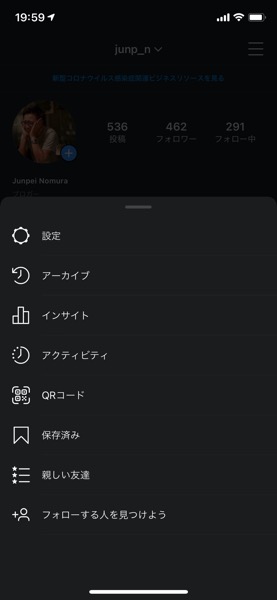
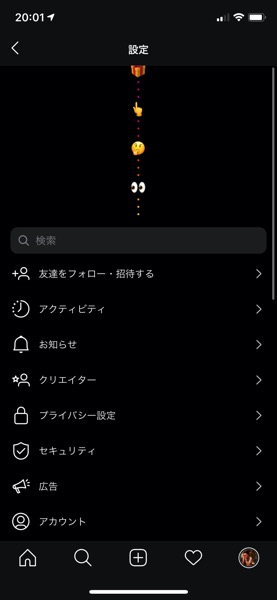
③ ある程度まで引っ張ると、「Celebrate with US」という画面が出現。
④ 好みのアイコンをタップすれば、ホーム画面上のアプリアイコンが変更されます。
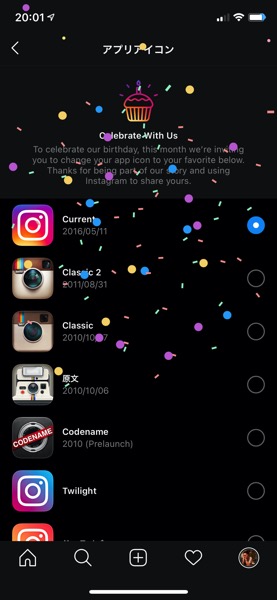
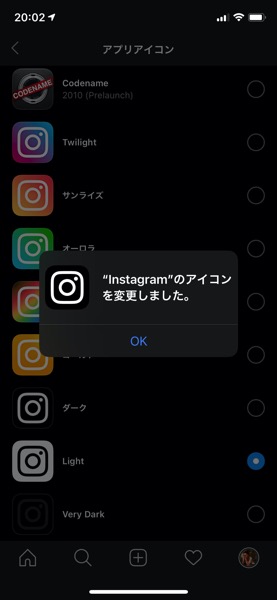
ホーム画面のカスタマイズ方法は他にもイロイロ
iOS 14で可能になったウィジェットのホーム画面固定表示。この機能をきっかけにホーム画面のカスタマイズが世界中で流行しています。
アイコンを変更する機能がアプリに用意されていなくとも、ショートカットを使ったアイコン変更などが可能です。

